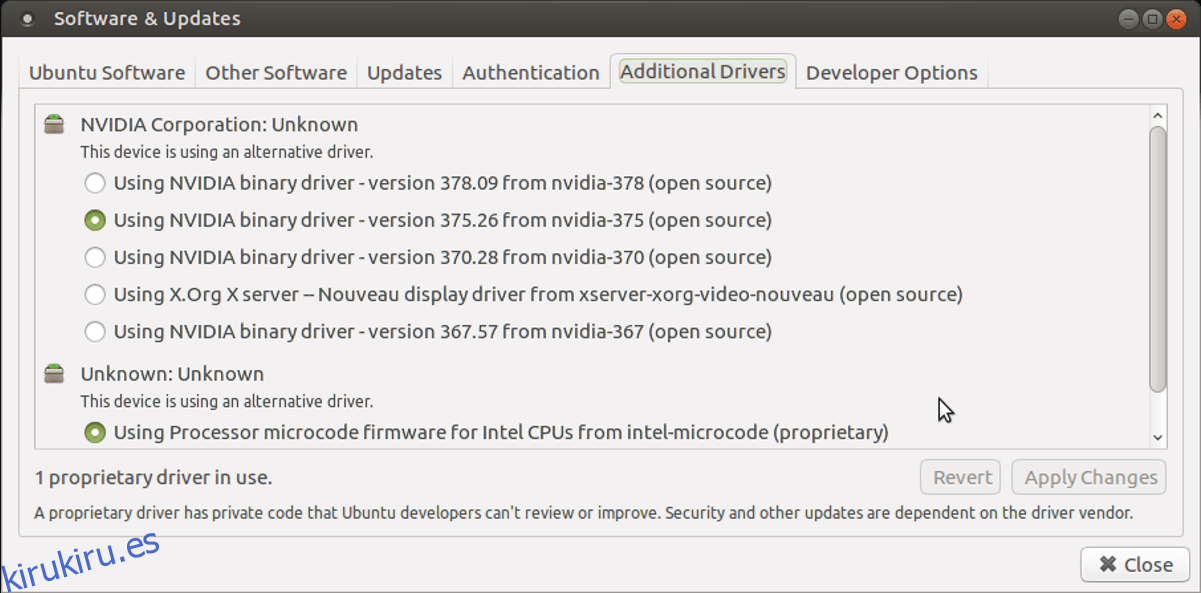Los entornos de escritorio son cada vez mejores para tratar los molestos problemas de rotura de la pantalla. A pesar de esto, los usuarios de todos los entornos de escritorio populares se encuentran con este problema con regularidad. Dado que el problema del desgarro de la pantalla en Linux sigue siendo un gran problema, hoy hablaremos sobre qué hacer cuando vea desgarros de pantalla en Linux.
Tabla de contenido
Corrección de Gnome Shell
Gnome Shell hace un excelente trabajo al prevenir el desgarro de la pantalla por defecto. Si tiene problemas en su entorno de escritorio de Gnome Shell, lo mejor que puede hacer es cambiar a la sesión de Gnome Wayland, en lugar de ejecutar el antiguo modo X11. Es más moderno y tiene un mejor soporte de visualización.

Si el uso de la sesión Wayland de Gnome Shell no funciona, puede mitigar los molestos problemas de rotura de la pantalla utilizando la sesión X11 con los controladores patentados de Nvidia, los controladores Intel de código abierto o los controladores AMD patentados.
Corrección de KDE Plasma 5
El entorno de escritorio KDE Plasma 5 tiene algunas de las mejores configuraciones y opciones para mitigar los problemas de rotura de la pantalla. Todos los ajustes y opciones están en la configuración del compositor de Plasma.
De forma predeterminada, Plasma está configurado para lidiar con el desgarro de la pantalla, aunque la configuración predeterminada no es la mejor, y al reproducir videos específicos en pantalla completa, lo más probable es que aún experimente algunas lágrimas molestas y disruptivas en KDE Plasma 5.
Vaya a la configuración de Vsync en el escritorio Plasma; Comience presionando la tecla de Windows en el teclado. Luego, use la función de búsqueda para escribir el término «compositor».
En los resultados de la búsqueda, seleccione el icono «compositor» y ejecútelo para obtener acceso a la configuración de pantalla del escritorio KDE Plasma.
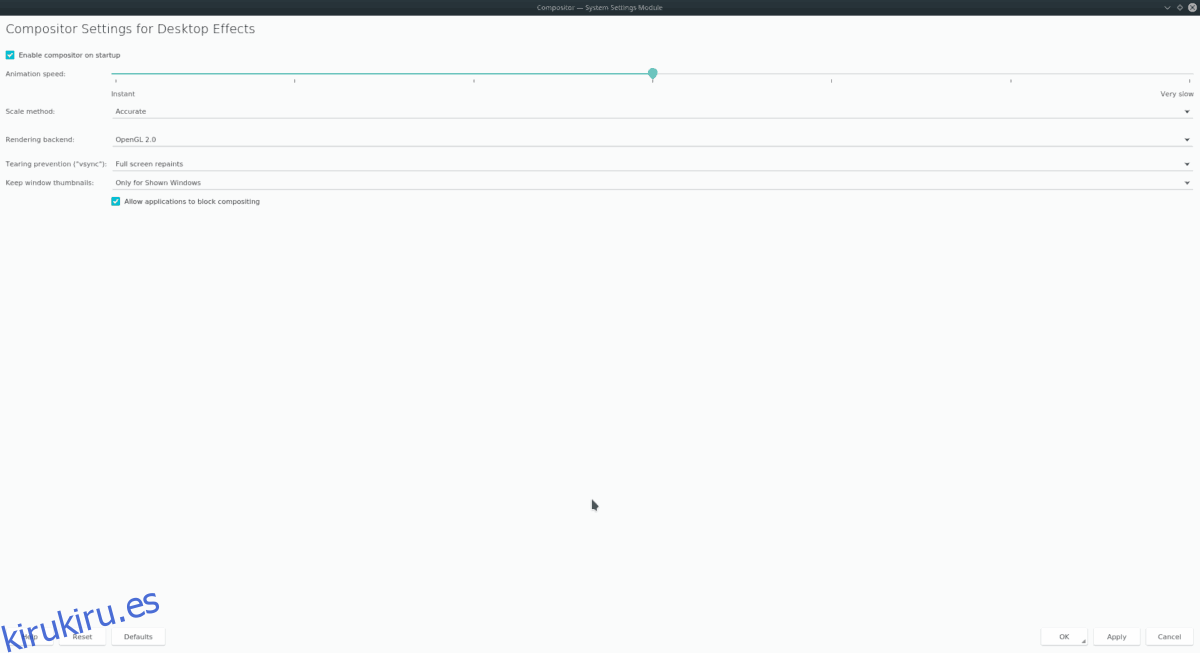
Dirígete al menú «Prevención de roturas» y cambia la configuración predeterminada (automática) a «Repintado a pantalla completa» y haz clic en el botón «Aplicar» para cambiarlo. Este ajuste rápido debería eliminar o al menos mitigar los problemas de rotura de la pantalla en el escritorio KDE Plasma 5.
Otras correcciones de KDE
Una vez que haya cambiado la forma en que el compositor de KDE maneja el repintado de la pantalla, Vsync debería arreglarse. Sin embargo, aún puede hacer más para modificar el escritorio para que se ocupe mejor del desgarro de la pantalla. Mire en la aplicación del compositor y siéntase libre de jugar con la velocidad de animación y el backend de renderizado. Cambiando estas configuraciones hasta que el problema desaparezca.
Corrección de mate
¿Utilizas el entorno de escritorio Mate? Si es así, te alegrará saber que, aunque es una reliquia de los viejos tiempos en Linux, tiene algunos trucos modernos bajo la manga que permiten a los usuarios deshacerse de los molestos problemas de rotura de la pantalla mientras lo usan.
La mejor manera de lidiar con los problemas de rotura de la pantalla en el escritorio Mate es instalar la herramienta Mate-tweak. Viene con muchas opciones de configuración fáciles, incluida la capacidad de cambiar rápidamente el compositor predeterminado por otros que manejan mejor el desgarro de la pantalla.
Muchos sistemas operativos Linux que vienen con el entorno de escritorio Mate tienen la herramienta Mate-tweak preinstalada, sin embargo, no todas las distribuciones que la admiten brindan a los usuarios la aplicación lista para usar. Antes de comenzar, debe seguir las instrucciones a continuación para aprender cómo instalar la aplicación en su sistema operativo Linux.
Ubuntu
sudo apt install mate-tweak
Debian
sudo apt-get install mate-tweak
Arch Linux
¿Quieres usar Mate tweak en Arch Linux? Es necesario crear el programa desde el repositorio de usuarios de Arch Linux. Desafortunadamente, el paquete Mate tweak AUR tiene muchas dependencias individuales, por lo que necesitará usar un ayudante AUR.
Hacer que un ayudante AUR funcione requiere el paquete Git y el paquete Base-devel, así que inicie una terminal e ingrese los siguientes comandos.
sudo pacman -S git base-devel
A continuación, instale el ayudante Trizen AUR.
git clone https://aur.archlinux.org/trizen.git cd trizen makepkg -sri
Termine usando la aplicación Trizen para instalar Mate tweak.
trizen -S mate-tweak
Fedora
¡Lo sentimos, usuarios de Fedora! Actualmente no hay forma de modificar Mate en el sistema operativo. Afortunadamente, el giro de Fedora de Mate parece funcionar mejor para prevenir problemas de rotura de pantalla que otros, ya que utiliza Compiz, un compositor decente.
OpenSUSE
sudo zypper install mate-tweak
Una vez que la aplicación esté funcionando, ábrala presionando Alt + F2 y escribiendo «mate-tweak» en el cuadro. Luego, haga clic en «Windows» en la barra lateral para navegar a la configuración de administración de la ventana Mate.
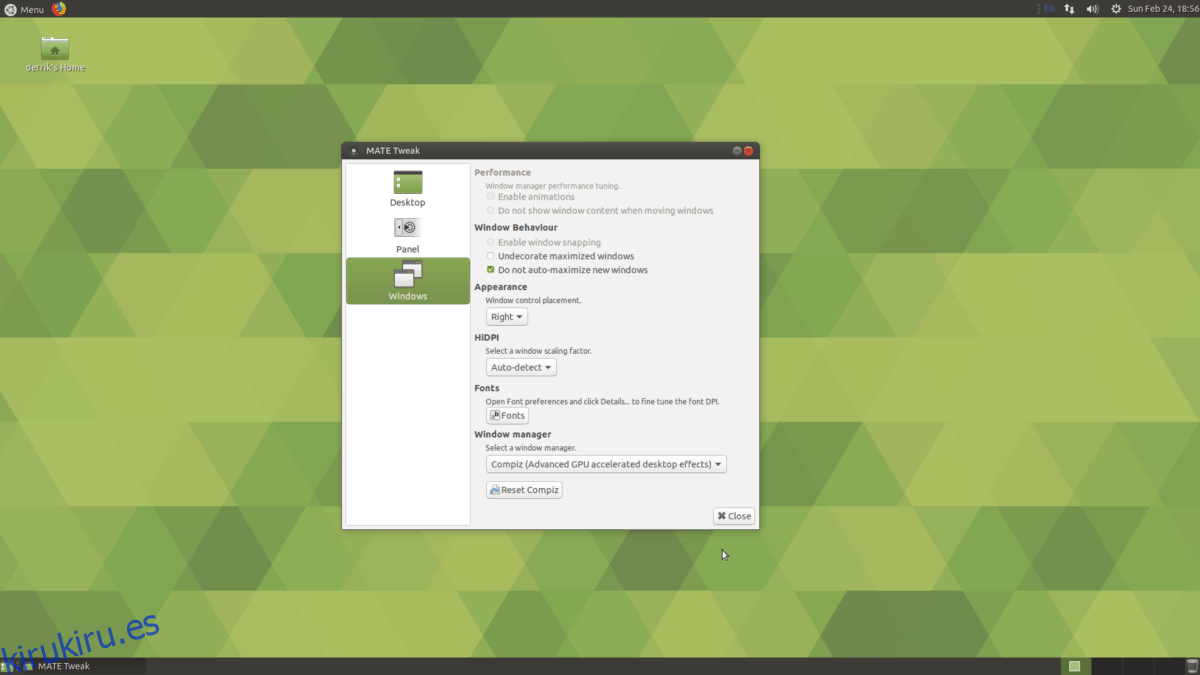
Debajo de Windows, desplácese hacia abajo hasta la sección que dice «Administrador de ventanas». Haga clic en el menú y cámbielo de Marco a “Compiz (efectos avanzados de escritorio acelerados por GPU)”. Cambiar a Compiz eliminará todos los cortes de pantalla en el escritorio Mate
Otras correcciones de Mate
En una publicación anterior, escribí sobre cómo habilitar el compositor Compton en entornos de escritorio livianos como Mate. Si tiene problemas con Compiz, considere leer la sección Mate de la publicación sobre Compton. No es tan bueno como Compiz en términos de confiabilidad, pero es una alternativa sólida cuando se trata de lidiar con el desgarro de la pantalla en Mate.
Corrección de XFCE4
El desgarro de pantalla parece ser una característica del entorno de escritorio XFCE4. Si está utilizando esta distribución, independientemente de cuán poderosa sea la tarjeta gráfica de su PC con Linux, probablemente se haya encontrado con ella, y vaya, es molesto. Afortunadamente, es muy fácil de arreglar, cambiando el compositor predeterminado por el compositor Compton.
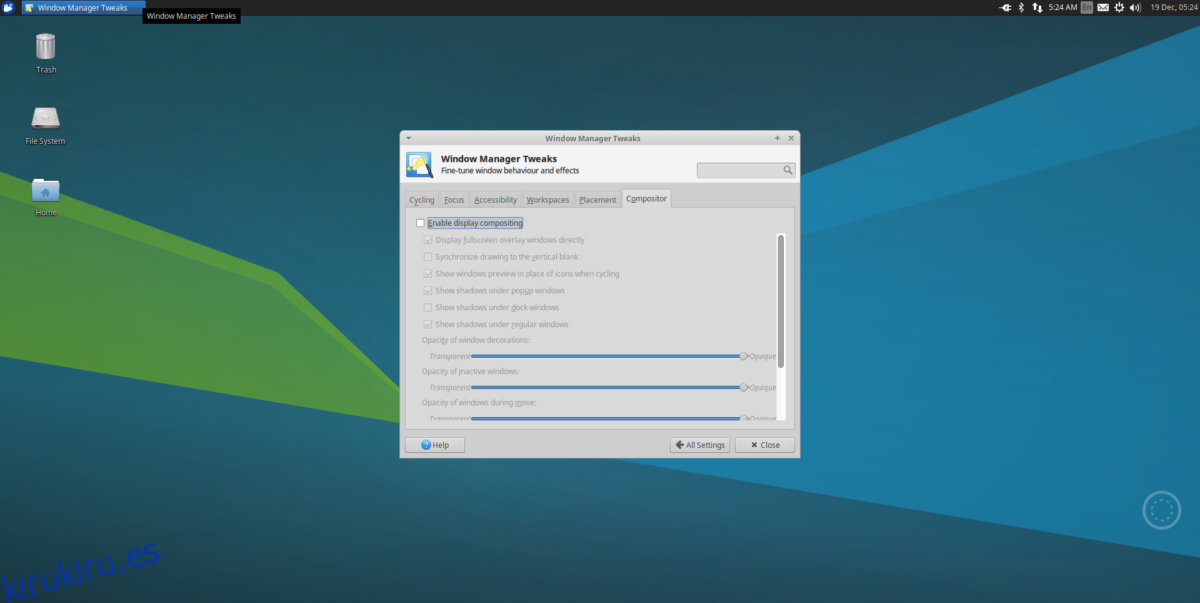
Instalar Compton como reemplazo del entorno de escritorio XFCE4 es tedioso, por lo que, en lugar de repasarlo aquí, querrá consultar nuestra publicación sobre cómo habilitar la composición de ventanas en entornos de escritorio livianos y desplazarse hacia abajo hasta la sección XFCE4.
Corrección de LXDE / LXQt
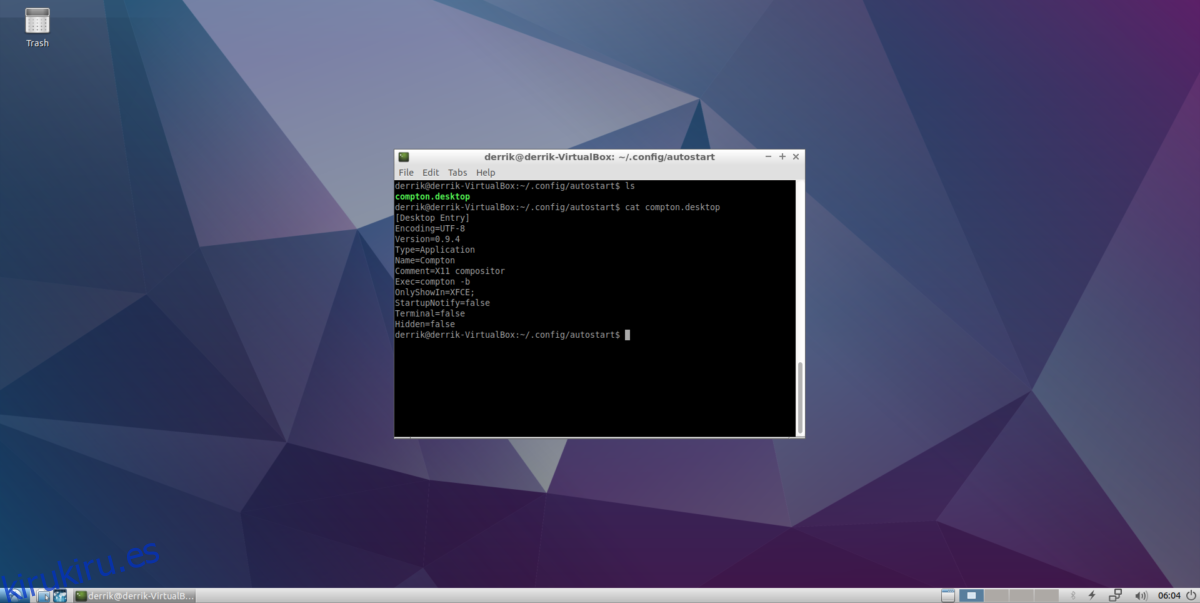
LXDE y LXQt son entornos de escritorio livianos y no vienen con ninguna forma de evitar el desgarro de la pantalla. Si utiliza cualquiera de estos entornos de escritorio, puede solucionarlo instalando el compositor Compton. Para obtener más información sobre cómo hacer esto, consulte la sección «LXDE / LXQt» de esta publicación.